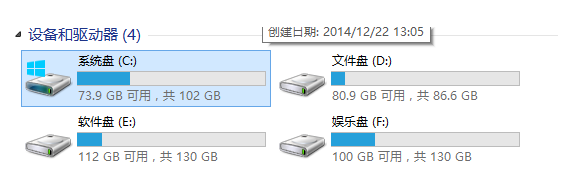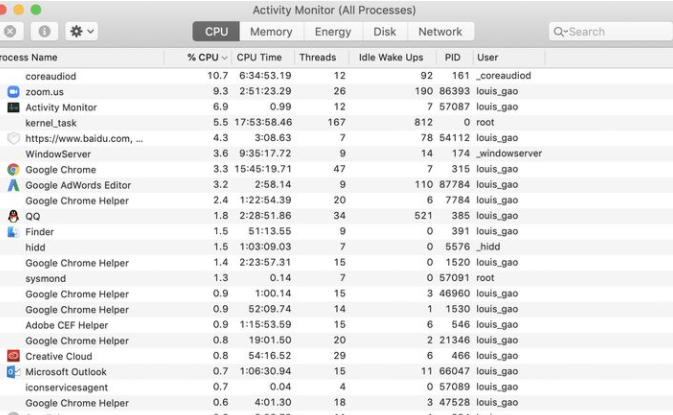电脑卡顿反应慢怎么处理
作者:佚名 来源:91下载站 时间:2022-07-28 16:25
电脑卡顿非常平凡出现的问题各种原因导致,玩游戏或者办公笔记本还是台式都会出现这种症状,无论是windows系统还是mac系统,这样会让用户感到体验非常不好,那么用户碰到电脑卡顿反应慢怎么处理?不同系统处理方法不一样,mac电脑卡顿怎么处理?windows电脑卡顿怎么办?一般有几个方法就可以解决。
电脑卡顿反应慢怎么处理
一、及时清理电脑中的垃圾
当系统变慢的时候,我们首先想到的就是清理电脑,清理电脑主要包括浏览器,系统的缓存和垃圾文件的清理。
二、释放内存及减少开机启动项
电脑经常会由于操作频繁,和一些程序未及时关闭而占用大量内存,拖慢运行速度。释放内存的方法可以在任务管理器里关闭一些后台程序,也可以用电脑管家,360等软件中的电脑加速功能,选择性关闭不使用的软件和一些开机启动项,以提高运行速度。
三、优化系统盘
系统盘是指操作系统安装所在的驱动器。由于软件的运行需要经过操作系统的处理,所以系统盘的空余空间一定程度也影响电脑的运行速度。大家在安装软件时,要自定义安装路径,不要直接安装到系统盘,让系统盘里只运行操作系统,从而达到减负。
四、查杀电脑病毒
如果电脑中毒了,就会变得特别的慢或是弹出一些莫名的窗口,或者后台会出现一些未知的大量占用CPU或内存的程序或服务,那么这些种种现象就是你的电脑中毒了。
五、更新驱动程序
驱动程序一般指的是设备驱动程序,是一种可以使计算机和设备通信的特殊程序,假如某设备的驱动程序未能正确安装,便不能正常工作。所以及时更新驱动程序,能给电脑带来最舒适的使用体验。
六、重装系统
如果以上方法实行后仍无法解决,那说明你的系统很可能出现了问题。重装系统是指对计算机的操作系统进行重新安装。
windows电脑卡顿解决办法
1:清理缓存垃圾
安装软件时,会习惯性将软件装在系统盘(C盘)内的,但因为系统盘已经放一个操作系统,安装应用软件后,很容易出现磁盘空间爆满。这不仅仅会让电脑运行变得非常卡,就连开机速度也会受到非常大的影响。
处理方式
1) 将里面的应用程序转移去其他非系统盘,或者对C盘进行扩容。
2) 清理C盘中的一些垃圾软件。右击C盘,选择属性,点击磁盘清理,选择需要清理的文件,点击确定。删除文件即可。
2:优化启动项目
如果下载了很多的自启动应用,这些应用在开机时会自行启动,虽然一个软件可能占据的是一点点内存,但是如果电脑上大多数应用都有着自动启动的设置的话,那电脑自然也将会很卡,就算是新电脑也照样会出现这样的情况。
处理步骤
如果属于非Windows 10系统打开任务管理器,依次使用Win+R组合键打开运行,输入msconfig后将打开系统配置窗口,切换启动标签页,即可对系统启动项进行管理。
Windows 10系统已经取消了从系统配置窗口中管理启动项的功能,直接打开任务管理器后,切换至「启动」标签页。
3.关闭大进程:
当电脑CPU占用太多,比如同时打开的很多文件、网页、应用软件造成电脑卡顿问题,可以关闭一些不常用的电脑程序,或者重启电脑。
处理步骤
非Win10系统:右击任务栏,选择任务管理器。选择进程选项,右击不需要的程序,点击结束进程。
Win10系统:右击任务栏,选择任务管理器。选择性能选项,点击下方的打开资源管理器。选择CPU选项,右击不需要的程序,点击结束进程。
mac电脑卡顿怎么处理
精简开机启动项
与windows类似,如果mac的开机启动项过多,同样会拖慢你的Mac。你可以精简你的开机启动项。具体操作是系统偏好-》用户和组,点击你的用户名,然后勾选你不需要的启动项,然后选择“-”。
减少系统视觉特效
视觉特效虽好,但是炫酷的视觉特效会消耗系统资源,导致窗口切换不流畅,程序运行卡顿。在这种情况下,可以关闭系统特效来给你的Mac提速。
修复MAC硬盘权限
当你在你的MAC上安装应用程序时,所有的应用程序安装都有权限的,以保证普通用户不会篡改重要的文件。 在电脑使用中,可能会发生文件的权限改变,这就给电脑带来了潜在的危险,所以修复磁盘权限实际就是修复这些文件权限。
重新索引Spotlight
如果你在之前更新了系统,你会发现当spotlight在索引文件时,你的系统会变慢。一般来说,重新索引文件,不会花费特别长的时间。但是如果索引崩溃的话,你就需要重新索引你的文件来加速系统。
清空cache
在应用程序运行过程当中,会产生一些缓存文件。如果缓存文件过多,就有可能出现Mac卡顿的问题。在这种情况下,就可以考虑清空cache文件。
卸载应用
有时候卸载长期不用的程序也能够释放空间,帮忙加速你的Mac.你只需要选中相关的应用程序/电影,将文件移动到废纸篓。
将HDD替换为SSD
老版本的Mac采用机械硬盘,如果你能够将其替换为新的固态硬盘,你会发现你的Mac将宛若新生。
增加更多的内存
老版的Mac可能内存有限。如果你添加更多的内存,你的电脑将能够打开更多的窗口,载入更多的程序。这样一来,你的Mac便又起死回生了。
使用Mac优化软件
目前市面上有一些非常优秀的Mac优化软件。如果你不想折腾的话,可以考虑安装一些风评良好的Mac优化软件。例如Cleaner One. 能够有效的优化程序运行资源占用。卡了顿了,点击一键清理,能够快速帮忙清理系统垃圾,优化表现。